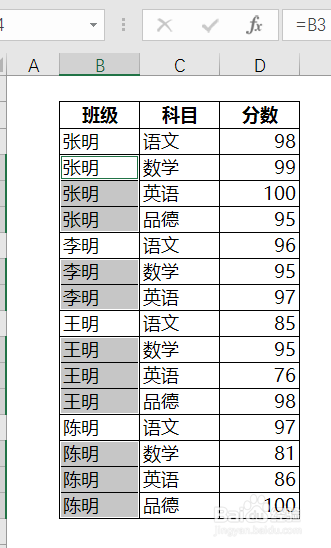用excel进行数据分析时,经常会取消合并单元格,处理一些数据、文本,取消合并单元格后,留下大量的空白单元格,很多人不知道该怎样快速的填充这些空白单元格。下面我将和大家一起来探讨一下这个问题。
工具/原料
Excel2013
第一步:取消合并单元格
1、选中所要取消合并单元格区域,取消合并单元格。
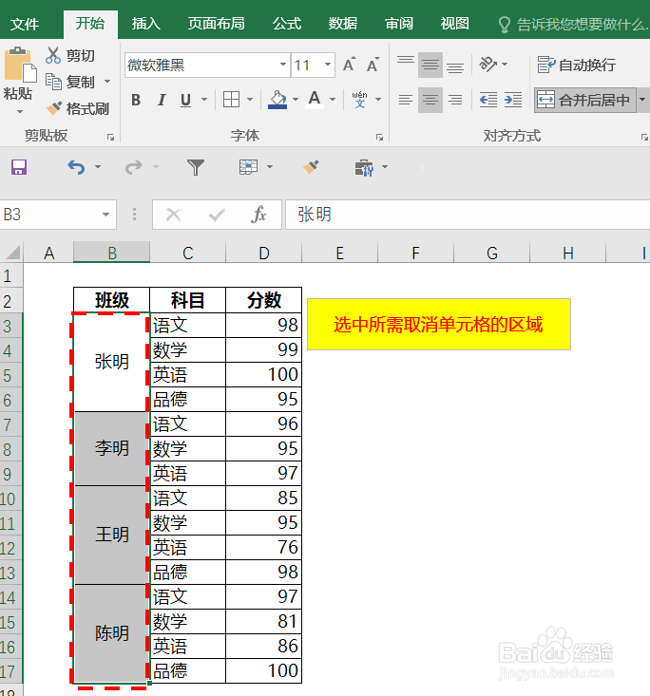
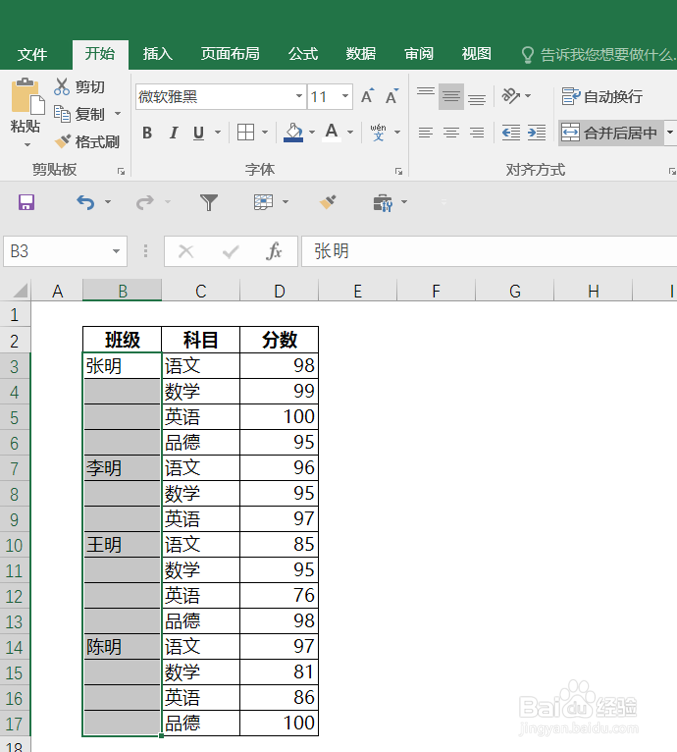
第二步:快速填充空白单元格
1、选中已经取消单元格区域,按Ctrl+G,弹出定位对话框,点击定位条件。
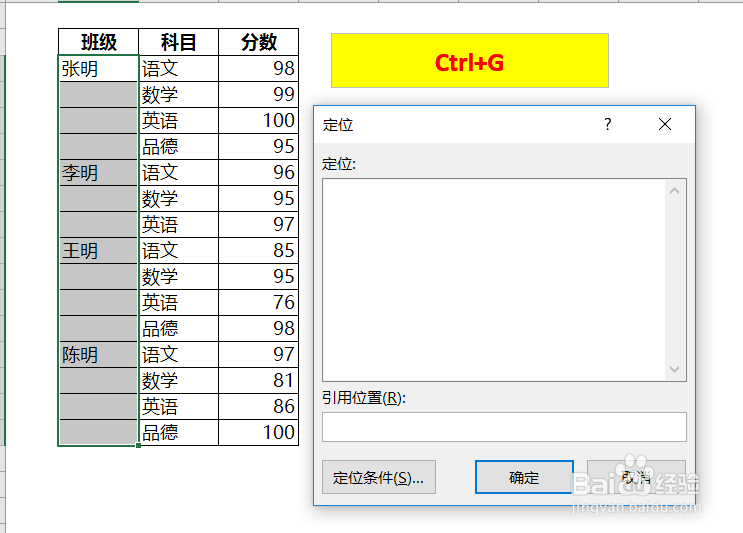
2、打开定位条件,弹出定位条件对话框,选择空值。点击确定按钮。
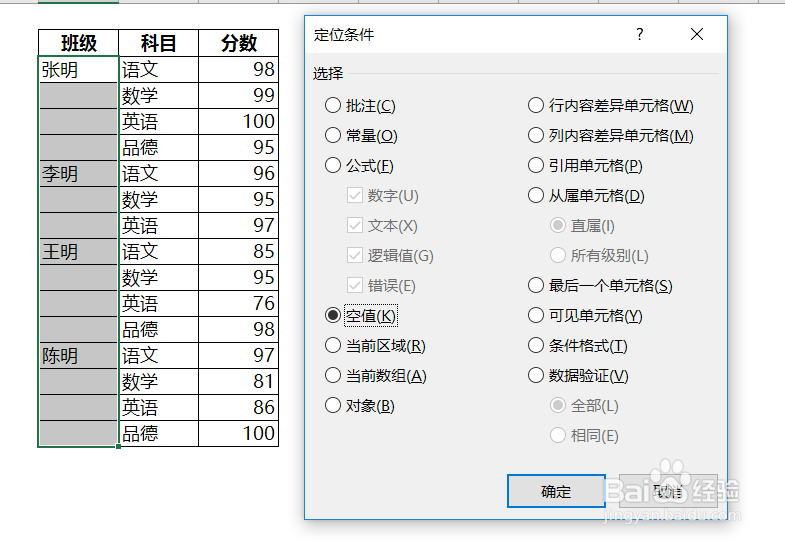
3、点击确定按钮后,对话框自动关闭,所选择区域中的空格全部被选中。
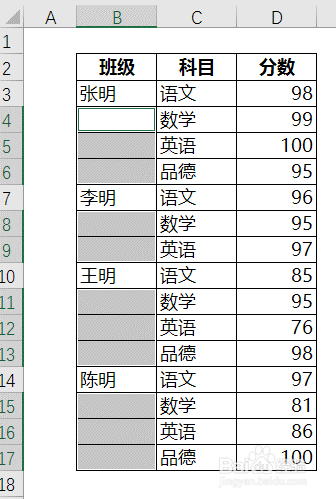
4、在B4单元格中输入 “=B3”,即让每一个空白单元格都等于上一个单元格的值。
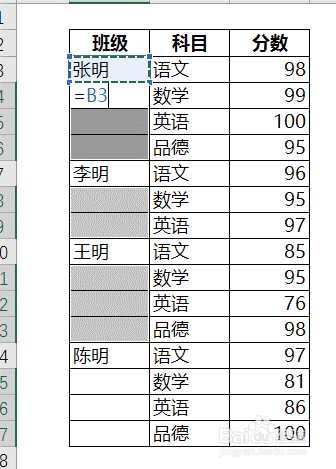
5、然后按 “Ctrl+Enter”组合键,然后所有空白单元格全部填充好了。如下图所示: